Registrera en LDAP-server
Du kan ange den relevanta informationen om LDAP-servern, exempelvis serverns namn och adress.
1.
Tryck på  .
.
 .
.2.
Tryck på [Ange mottagare] → [Lagra LDAP-server] → [Registrera].
3.
Ange varje inställning → tryck på [Nästa].
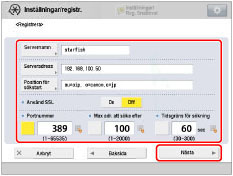
[Servernamn]:
Skriv ett servernamn → tryck på [OK].
[Serveradress]:
Tryck på [Serveradress] → skriv serverns adress → tryck på [OK].
[Plats för sökstart]:
Tryck på [Plats för sökstart] → ange platsen som du vill starta sökningen på → tryck på [OK].
Om LDAP-servern är av version 3, behöver du inte ange [Plats för sökstart]. (Om LDAP-servern är av version 3 hämtas inställningar från servern och platsen för sökstarten anges automatiskt.) Om LDAP-serverns version är 2 måste du emellertid ange [Plats för sökstart].
Ange var sökningen ska starta enligt den aktuella typen av LDAP-server, eller enligt beskrivningen nedan.
Om du använder Windows Server 2003 Server med Active Directory eller Windows Server 2008 med Active Directory:
Lägg till "DC=" för varje punktavgränsade serie tecken i Active Directory-domännamnet och avgränsa varje serie tecken med ett komma.
Exempel: Om domännamnet i Active Directory är <team1.salesdept.canon.co.jp>:
DC=team1, DC=salesdept, DC=canon, DC=co, DC=jp
Lägg till "DC=" för varje punktavgränsade serie tecken i Active Directory-domännamnet och avgränsa varje serie tecken med ett komma.
Exempel: Om domännamnet i Active Directory är <team1.salesdept.canon.co.jp>:
DC=team1, DC=salesdept, DC=canon, DC=co, DC=jp
Om du använder Novell NetWare 5.1 (NDS) eller senare:
Lägg till "o=", "ou=" eller "c=" till varje punktavgränsad teckenföljd för det NDS-urskiljda namnet och skilj teckenföljderna åt med kommatecken.
Exempel: Om <TEAM1.SALESDEPT.CANON> är det fullständiga namnet i NDS:
ou=team1, ou=salesdept, o=canon
Lägg till "o=", "ou=" eller "c=" till varje punktavgränsad teckenföljd för det NDS-urskiljda namnet och skilj teckenföljderna åt med kommatecken.
Exempel: Om <TEAM1.SALESDEPT.CANON> är det fullständiga namnet i NDS:
ou=team1, ou=salesdept, o=canon
Om du använder Lotus Notes Domino R5 eller senare:
Ange dn (Distinguished Name eller fullständigt namn) för noden i katalogträdet, t.ex. "ou=team1", "ou=säljavd", "o=canon" eller "c=jp".
Ange dn (Distinguished Name eller fullständigt namn) för noden i katalogträdet, t.ex. "ou=team1", "ou=säljavd", "o=canon" eller "c=jp".
<Använd TLS>:
Om du vill använda TLS, välj [På] för <Använd TLS>.
<Portnummer>: | |
Tryck på  för Portnummer → ange ett portnummer med för Portnummer → ange ett portnummer med  - -  (siffertangenterna). (siffertangenterna). | |
<Max adr. att söka efter>: | |
Tryck på  för Max antal adresser att söka efter → ange det maximala antalet adresser att söka efter med för Max antal adresser att söka efter → ange det maximala antalet adresser att söka efter med  - -  (siffertangenterna). (siffertangenterna). | |
<Tidsgräns för sökning>: | |
Tryck på  för Tidsgräns för sökning → ange tiden för tidsgränsen i sekunder med för Tidsgräns för sökning → ange tiden för tidsgränsen i sekunder med  - -  (siffertangenterna). (siffertangenterna). |
VIKTIGT! |
Om du väljer [Använd (säkerh.aut.)] för <Autentiseringsinformation> för LDAP-servern och funktionen Reverse DNS Lookup (en funktion som söker efter värddatornamnet utifrån IP-adressen) inte kan hanteras, måste du skriva ett värddatornamn i stället för en IP-adress. |
4.
Välj alternativ för <Autentiseringsinformation> → tryck på [OK] → [Stäng].
VIKTIGT! |
Du kan bara välja [Använd (säkerh.aut.)] bredvid <Autentiseringsinformation> om LDAP-servern körs på Windows Server 2003 med Active Directory eller Windows Server 2008 med Active Directory. Om du angav en IP-adress i steg 3 och funktionen Reverse DNS Lookup (en funktion som söker efter värdnamnet i IP-adressen) inte kan hanteras, måste du välja antingen [Använd] eller [Använd inte]. Om du väljer [Använd (säkerh.aut.)] för <Autentiseringsinformation> och [Datum-/tidsinställningar] i [Preferenser] (Inställningar/registrering) skiljer sig från tidsinställningarna på LDAP-servern, kan det hända att maskinen inte kan ansluta till LDAP-servern. |
Om du väljer [Använd inte]:
Tryck på [Använd inte].
Välj ett alternativ för <Serverns LDAP-version och teckenkod> → tryck på [OK].
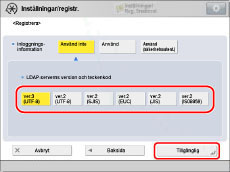
Ställ in <Serverns LDAP-version och teckenkod> enligt LDAP-serverns miljö.
Om du väljer [Använd]:
Tryck på [Använd].
Ange varje inställning → tryck på [OK].
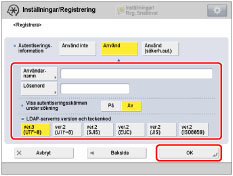
[Användarnamn]:
Tryck på [Användarnamn] → ange ett användarnamn → tryck på [OK].
Skriv användarens namn enligt typen av LDAP-server som du använder.
Om du använder Windows Server 2003 med Active Directory eller Windows Server 2008 med Active Directory:
Tryck på [Användarnamn] → ange Windows-domännamn/Windows-användarnamn".
Exempel: Om <team1> är Windows-domännamnet och <user1> är Windows-användarnamnet:
team1/user1
Tryck på [Användarnamn] → ange Windows-domännamn/Windows-användarnamn".
Exempel: Om <team1> är Windows-domännamnet och <user1> är Windows-användarnamnet:
team1/user1
Om du använder Novell NetWare 5.1 (NDS) eller senare:
Lägg till "o=", "ou=" eller "c=" till varje punktavgränsad teckenföljd för det NDS-urskiljda namnet och skilj teckenföljderna åt med kommatecken.
Exempel: Om <user1.TEAM1.SALESDEPT.CANON> är det fullständiga namnet i NDS:
ou=user1, ou=team1, ou=salesdept, o=canon
Lägg till "o=", "ou=" eller "c=" till varje punktavgränsad teckenföljd för det NDS-urskiljda namnet och skilj teckenföljderna åt med kommatecken.
Exempel: Om <user1.TEAM1.SALESDEPT.CANON> är det fullständiga namnet i NDS:
ou=user1, ou=team1, ou=salesdept, o=canon
Om du använder Lotus Notes Domino R5 eller senare:
Tryck på [Användarnamn] → ange dn (distinguished name) för användare, t.ex. "cn=admin", "ou=team1", eller "ou=salesdept".
Tryck på [Användarnamn] → ange dn (distinguished name) för användare, t.ex. "cn=admin", "ou=team1", eller "ou=salesdept".
[Lösenord]:
Tryck på [Lösenord] → ange ett lösenord → tryck på [OK].
Tryck på [Bekräfta] → ange lösenordet igen för bekräftelse → tryck på [OK].
När du trycker på [OK] visas det angivna lösenordet med asterisker (********) i skärmen för lösenordsinmatning.
Om du väljer [På] för <Visa autentiseringsdisplay vid sökning>, visas en dialogruta med autentiseringsinformation även om det inte krävs något lösenord när du söker efter information på servern.
<Serverns LDAP-version och teckenkod>: |
Välj LDAP-version och teckenkod enligt LDAP-servermiljön. |
Om du väljer [Använd (säkerh.aut.)]:
Tryck på [Använd (säkerh.aut.)].
Ange varje inställning → tryck på [OK].
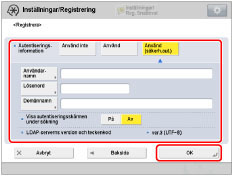
[Användarnamn]:
Tryck på [Användarnamn] → ange ett användarnamn → tryck på [OK].
Ange Windows-användarnamnet.
Exempel: Om <anv1> är Windows-användarnamnet:
anv1
[Lösenord]:
Tryck på [Lösenord] → ange ett lösenord → tryck på [OK].
Tryck på [Bekräfta] → ange lösenordet igen för bekräftelse → tryck på [OK].
När du trycker på [OK] visas det angivna lösenordet med asterisker (********) i skärmen för lösenordsinmatning.
[Domännamn]:
Tryck på [Domännamn] → skriv ett domännamn → tryck på [OK].
Ange katalogträdnamnet i Active Directory, t.ex. <team1.säljavd.canon.co.jp>.
Om du väljer [På] för <Visa autentiseringsdisplay vid sökning>, visas en dialogruta med autentiseringsinformation även om det inte krävs något lösenord när du söker efter information på servern.